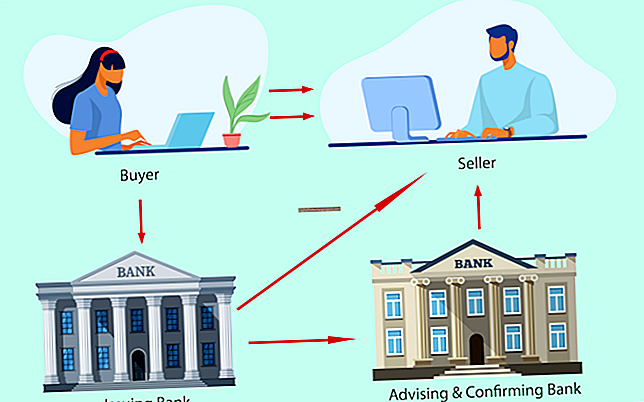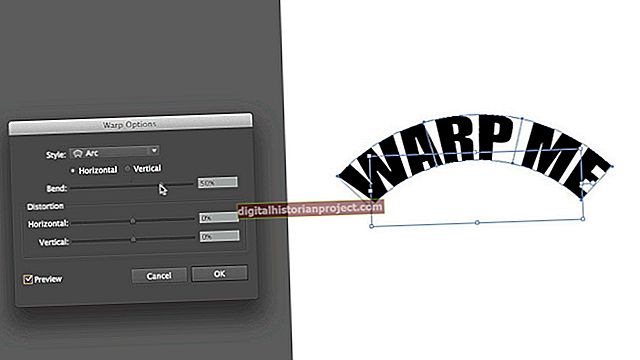இணைய விண்ணப்பத்துடன் எந்தவொரு கணினி அல்லது டேப்லெட்டிலிருந்தும் உங்கள் விண்ணப்பத்தை உருவாக்க மற்றும் அச்சிட ஆன்லைன் விண்ணப்பத்தை உருவாக்கும் வலைத்தளங்கள் உங்களுக்கு உதவுகின்றன. வலைத்தளங்கள் இலவசம் மற்றும் உங்கள் தனிப்பட்ட மற்றும் தொழில்முறை தகவல்களையும் உங்கள் சிறு வணிக மேலாண்மை திறன்களைப் பற்றிய தகவல்களையும் உள்ளிடுவதன் மூலம் படிப்படியாக வழிகாட்டிகள் உள்ளிட்ட பல விண்ணப்ப வார்ப்புருக்கள் உள்ளன. ஆன்லைன் விண்ணப்பத்தை உருவாக்கும் வலைத்தளங்கள் விரும்பினால், பின்னர் திருத்துவதற்கும் அச்சிடுவதற்கும் உங்கள் விண்ணப்பத்தின் நகலை உங்கள் கணினியில் சேமிக்க உதவும்.
1
உங்கள் இணைய உலாவியை "ரெஸ்யூமைசர்," "1 ஸ்டாப் ரெசூம்" அல்லது "ரெஸ்யூம்மேக்கர்வெப் இலவச" இணைப்புக்கு செல்லவும் (வளங்களைப் பார்க்கவும்). "தொடங்கு" அல்லது "இலவசம்! இப்போது தொடங்கு" பொத்தானைக் கிளிக் செய்க.
2
நீங்கள் பயன்படுத்த விரும்பும் விண்ணப்பத்தை வார்ப்புருவின் கீழே உள்ள வட்டத்தில் கிளிக் செய்து, பின்னர் வார்ப்புருவைத் தேர்ந்தெடுக்க "எனது உடை" பொத்தானைக் கிளிக் செய்க. ரெஸ்யூமைசரைப் பயன்படுத்தினால், வார்ப்புருவைத் திருத்தத் தொடங்க "முன்னோட்டம் / திருத்து" பொத்தானைக் கிளிக் செய்க. 1StopResume ஐப் பயன்படுத்தினால், "புதிய உறுப்பினர் பதிவு" தலைப்பின் கீழ் "பாதுகாப்பான உள்நுழைவுத் திரையில்" உங்கள் தனிப்பட்ட தகவலை உள்ளிடவும்.
3
"பதிவு" பொத்தானைக் கிளிக் செய்க. ResumeMakerWeb இலவசத்தைப் பயன்படுத்தினால், "சில எளிதான படிகளில் இலவச விண்ணப்பத்தை உருவாக்குங்கள்!" இல் உங்கள் பெயரையும் தனிப்பட்ட தகவலையும் உள்ளிடவும். திரை, பின்னர் "தொடரவும்" என்பதைக் கிளிக் செய்க.
4
ரெஸ்யூமைசரைப் பயன்படுத்தினால், "எனது தகவல்" பொத்தானைக் கிளிக் செய்து, உங்கள் பெயர், முகவரி மற்றும் பிற தகவல்களைத் திரை வடிவத்தில் உள்ளிடவும். திரையில் பின்தொடரவும் பணி அனுபவம், கல்வி, நிறுவனத்தின் சாதனைகள் மற்றும் சாதனைகளை உள்ளிடுமாறு கேட்கும்.
5
1StopResume ஐப் பயன்படுத்தினால், "புள்ளிவிவர சுயவிவரம்" திரையில் கேள்வித்தாளை பூர்த்தி செய்து, திரையில் பின்தொடர்வது பணி அனுபவம், கல்வி, நிறுவனத்தின் சாதனைகள் மற்றும் சாதனைகளை உள்ளிடத் தூண்டுகிறது.
6
ResumeMakerWeb Free ஐப் பயன்படுத்தினால், "விண்ணப்பங்கள்" தலைப்பின் கீழ் "புதிய விண்ணப்பத்தைத் தொடங்கு" என்பதைக் கிளிக் செய்து, உங்கள் பெயர், முகவரி மற்றும் பிற தகவல்களை திரை வடிவத்தில் உள்ளிடவும். திரையில் பின்தொடர்வது பணி அனுபவம், கல்வி, நிறுவனத்தின் சாதனைகள் மற்றும் சாதனைகளை உள்ளிடுமாறு கேட்கிறது.
7
உங்கள் விருப்பம் மற்றும் பிழை இல்லாதவுடன் உங்கள் விண்ணப்பத்தை அச்சிட "காட்சி" அல்லது "அச்சிடு" பொத்தானைக் கிளிக் செய்க. விண்ணப்பத்தை உருவாக்கும் வலைத்தளத்தின் "காட்சி" விருப்பத்தைப் பயன்படுத்தினால், உங்கள் உலாவியின் முக்கிய கருவிப்பட்டியிலிருந்து "கோப்பு" மற்றும் "அச்சிடு" என்பதைக் கிளிக் செய்து, பின்னர் உங்கள் விண்ணப்பத்தை அச்சிட "அச்சிடு" அல்லது "சரி" என்பதைக் கிளிக் செய்க.